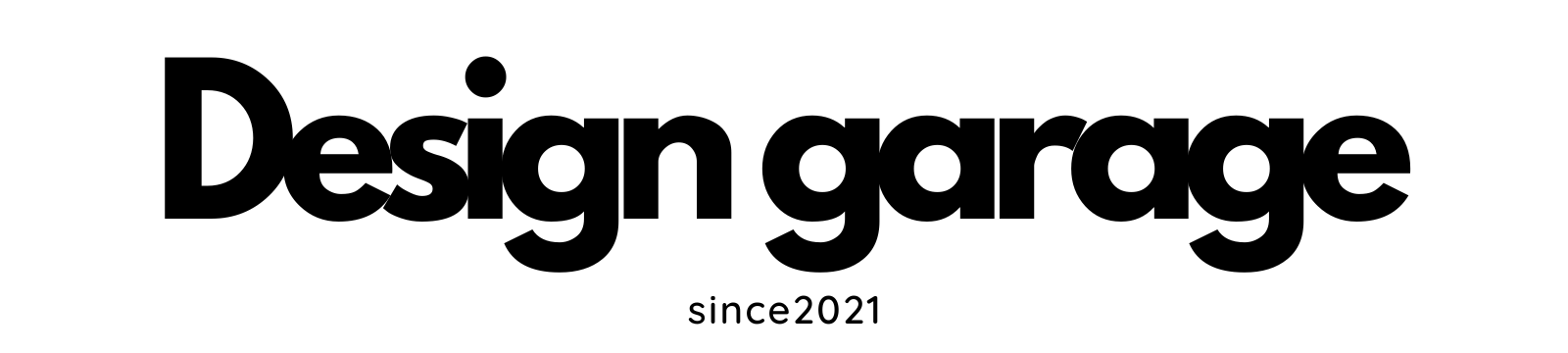デザインガレージのNaoです。
コロナ禍に入った頃、僕の周りでも急速にリモートワークが浸透し、いつの間にか自宅で仕事をすることが当たり前になりました。
その頃から、すこしずつ整えていったデスク環境。いろんな人のデスク写真を見ることがもともと好きで、少しずつ自分もこだわってモノを買い揃えていくようになりました。
先日、子供が産まれたこともあり、今はデスク環境を「リモートワークと育児を、シンプルに両立する」をテーマに整えています。
今回は、2023年春時点でのデスク環境をまとめておこうと思います。
デスクの全体像

まずはサッとデスクの全体像からです。
140cm*70cmの天然竹天板のデスクに、LGの34インチウルトラワイドモニターを使っています。使っているPCは仕事ではWindows、プライベートでは MacBook Air(M1)です。
WEBマーケティングという仕事柄、いろいろな資料を見ながら作業をすることが多いので、ウルトラワイドモニターを左右2画面に分割+PC本体の画面の計3画面で仕事をしています。
こだわりは机を広く使うために、PCもディスプレイモニターも全てアームを使って宙に浮かせていることです。
以前は机にPCスタンドを置いて、PCの高さを出していましたが、結局スタンドを置いているデスク部分がデッドスペースとなってしまう為、PCスタンドはやめて、ノートパソコンアームに変更しました。
私の場合、リビングにデスクを置いているので、WEBミーティング時、カメラに家族や家の中が映らないようにする為、また子供の様子をすぐ確認ができる(家の中を見渡せる)ように、壁を背にして、デスクを設置しています。
PC画面が、すぐには見えない角度になっているので、セキュリティ・プライバシー観点からもよいと感じています。
そんなわけで、次からは個別にアイテムを紹介していきます。
デスク・チェア

デスク|Maidesite live スタンディングデスク
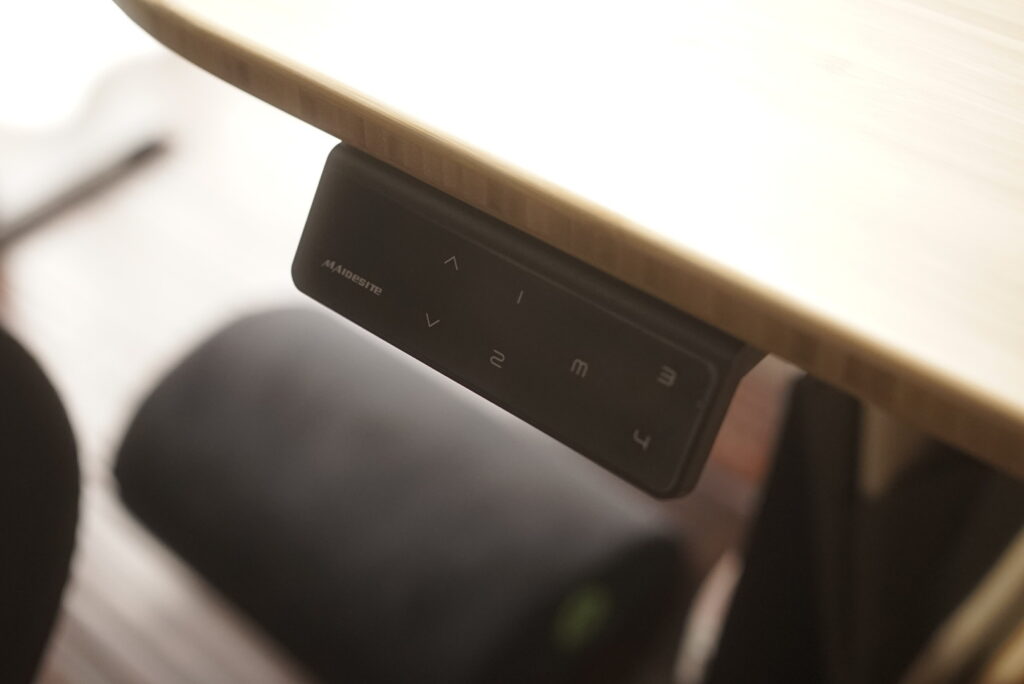

- FLEXSPOTより安価で導入がしやすい
- 育児(子供を抱っこ紐であやす&寝かしつけ)と作業の両立が可能
- 座り⇄立ちを繰り返すことで腰痛の防止&集中力UPが可能
- それなりに大きいので導入にはスペースが必要
- 組み立て(1人作業)が大変
デスクは「Maidesite live(読み方がわかっていません)」のスタンディングデスクを使っています。
実は、つい先日まではスタンディングデスクではなく、昇降のできない普通のデスク(100cm×60cm)を使っていました。
もうちょっと広い天板のデスクにしたいな~とは思っていたんですが、スタンディング機能っていらなくない?と考えていました。(会社で使う機会があるのですが、自宅にはいらないな~と思っていました)
ただ、そんな考えも子供が産まれたことで一変します。
「立ってあやして!抱っこして!」とかわいい顔でせがんでくるからです。ワークチェアに座ると「立って!」と大泣き。そして抱っこしてあやすために立つと、キーボード・モニターは低いので作業はできない。。。
、、、スタンディングデスクが至急ほしい!
あらかたのスタンディングデスクを調べて、3日後には自宅に到着。結果、子供はご機嫌、僕は作業ができる、嫁さんは休める。これぞまさしく「3方よし」。
間違いなく、ここ最近で一番買ってよかったものです。
スタンディングデスク調べていると、FLEXSPOTが欲しくなりますよね。ただ、子供に必要なお金のことを考えるとFLEXSPOTは少し価格が高い。。そこでこのMaidesite liveにたどり着きました。
FLEXSPOTを会社や友人宅で使ったことがありますが、結果としてMaidesite liveでも、機能面や商品クオリティで大きな差は感じませんでした。
スタンディングデスク(脚と天板)欲しい!でも価格を抑えたい。という方には、一旦コレが正解では?と感じたので自信をもっておすすめです。
配線収納|サンワダイレクト ケーブルトレー


- デスク上に取り付け部品が見えない、シンプルなデザイン
- ソケットやケーブルが余裕で入る大容量収納スペース
- 取り付けが簡単
- 付属のネジの耐久力が弱い(ネジの頭部分が折れやすい)
ケーブルがごちゃごちゃしてるとデスクの昇降が大変ですし、何より見た目が悪いですよね。
今回デスクの購入に合わせて、このサンワダイレクトのトレーケーブルを購入しました。デスク上に取り付け部品がでず、シンプルな見た目が気に入っています。
天板に穴を開けて、付属のネジで固定するのですが、自分の場合、穴のあけが不十分だったのか、ネジをしめている途中で付属のネジが折れてしまいました。。自前のネジで対処しましたが、取り付け時は、慎重に作業しないといけないですね。
イス|オカムラ コンテッサセコンダ


- どれだけ座っていても疲れない
- メッシュ素材で蒸れずに快適に座り続けられる
- 高級感があり所有欲が満たされる
- なかなか手が出ずらい高価格
リモートワークが定着したことをきっかけにお迎えしたオフィスチェアです。
もともと腰痛持ちだったので、少しいいイス(最大:〜10万円)を買おうとしていたところ、あるツテで少し安く手に入るかも?!という話になり、結果予算オーバーにはなったものの、破価格の安さで新品を購入することができました。
噂に違わず、すごくいいイス。。何時間座っていても疲れません。平日5日間の就業時間中、終業後、および休日のプライベートワークと毎日座らない日がないですが、本当に疲れ知らず(腰痛知らず)のイスです。
身に余るほどいいイスなので、しっかりメンテナンスをして生涯使い続けてやろうと思ってます。
フットレスト|Ergofoam フットレスト


- 姿勢よく座ることができる
- 太もも部分に感じていた、つっぱるような脚の疲労がなくなった。
- 購入時に少し高く感じる(購入後は費用対効果に満足)
- うっすらホコリが目立つ素材感
仕事が立て続いた時期、イスから立ち上がった際、太ももの前側につっぱるような疲労感を感じました。調べてみると姿勢が悪かったり、イスの高さと脚の収まり加減が影響して疲労が溜まっているとのことで、ちょっと高いかなと思いつつ、体が資本だから!とご褒美に自分に買いました。
もうこれがないデスク環境は考えられません。フットレストの有無で明らかに感じる疲労具合が違うし、何より素材感が気持ちいいです。
冬には、このフットレストとパネルヒーターを合わせて使っています。デスクの下に、フットレスト付きのこたつができて快適です。作業効率が上がった錯覚に陥ります。
デスク周りガジェット・アイテム

モニター|34WL500-B 34インチ/ウルトラワイド
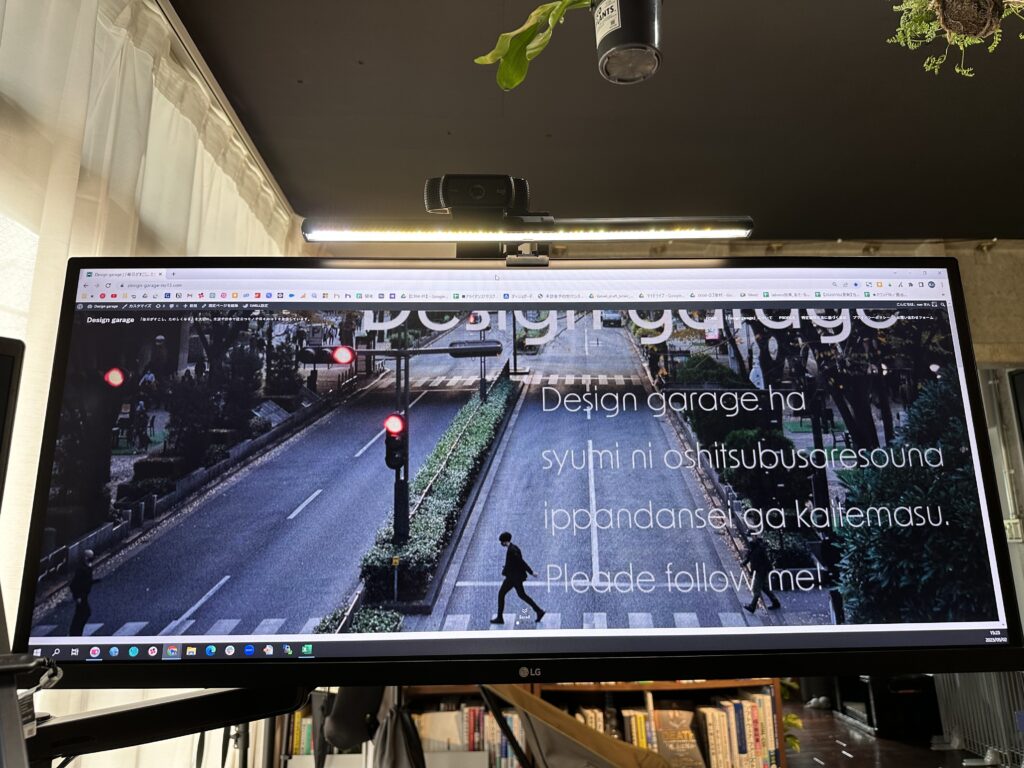

- 画面が大きく、作業効率が上がる
- 映画やYouTubeなどの動画コンテンツの充実度がUPする
- 「OnScreen Control」というソフトで、画面整理が簡単にできる
- 付属のモニタースタンドがデスクのスペースをとる
もうかれこれ3年くらい、LGの34インチウルトラワイドモニターを利用してます。日々長時間使っていますが、不具合などが出たことはないです。
画面を左右で2分割して使っているので、PC画面を含めたら実質3画面体制で作業しています。
Amazonで購入したのですが、Amazonのセール時にはセール対象となることが多いので、安くなった時に買うのがおすすめです。(当時は約3万円で購入できました)
モニターアーム|Amazonベーシック シングル モニターアーム

- 安定感のあるクオリティ
- モニターが浮くことでデスク上がスッキリする
- モニター位置の調整が容易になる
- 通常価格が少し高い。(Amazonのセール時に買うのが◎)
ど定番中のど定番。Amazonベーシックのモニターアームです。セール時に買うのがおすすめですが、人気商品であるため、品薄になりがちで、うっかりしていると購入から配送まで数週間かかったりします。(自分の場合、購入から到着まで2週間要しました。)
上記のディスプレイ付属のモニタースタンドは高さ調整がしづらく、デスク上でもかなりスペースをとるのでこちらに変更しました。
エルゴトロンのOEM商品ということで、品質はしっかりしています。買って後悔するものではないと思いますので、おすすめです。
ノートPCアーム|ErGear ノートパソコンアーム


- ノートPCが宙に浮くことで、デスクスペースが空く
- ケーブルガイドがついてるので、ケーブル収納が容易
- デスクに取り付ける必要があるので、すこし見た目を損なう
モニターと同じように、PCも宙に浮かせたい!という思いから、購入した商品です。可もなく不可もなく、といった感じですが、この「PCを浮かせたい」という目的に、多額のコストを投じるつもりもなかったので、いい塩梅の価格感のものを購入してみました。
作り自体はしっかりしているので、PCが落ちないか心配、、、ということは全くありません。デスクにスペースもうまれたので満足しています。
WEBカメラ|ロジクール Webカメラ C920n


- カメラの画角をPCに依存せず、自由に決められる
- オートフォーカスでピントが合う
- 画質が綺麗で、相手によい印象を持ってもらえる
- 自動光補正機能で、映像が綺麗に映る
- カメラがONの時、青く光って知らせてくれる
- PCにカメラが付いている場合、持ち運ぶほどではない
PCアームにPCを乗せて、自分の方に画面をむけると、PC付属のカメラは当然ナナメから自分を映すので、家の中が映りこむことがよくありました。
育児が始まると、部屋に子供のモノが散乱していたり、リビングで子供と一緒に家族がのんびり過ごす時間が多くなったので、家族への配慮という意味からもモニターディスプレイの正面から自分のみをカメラで映したいなと思うようになりました。
カメラを購入すると、この確度調整問題はすぐ解決されたのですが、
・ミーティング相手から画質がすごくいいと褒められる。
・カメラがONのとき青くライトが光るので、映ってたの!?のうっかりが防止できる。
・自動光補正機能があるので、映像がきれいに修正される
と、期待以上の効果がありました。

テレワークでWEBミーティングが多いという方には一度試していただきたいです。すごくおすすめです!
モニターライト|Quntis モニター掛け式ライト(L202-QU)


- 反射光がなく、まぶしくない(目に優しい)
- USBケーブル部分にコントローラーがついているので、光量・色調調整が手間
デスクライトにこちらを使っています。いまAmazonをみてみたところ、僕が買ったモデルはもう販売していないようだったので、類似の型番のライトのリンクを下に載せておきます。
「反射光がすくないので、まぶしくない」という点で使い続けています。
僕はこのライトのコンセント部分にスマートプラグのコンセントをつけていて、アレクサの音声コントロールでON・OFFができるようにしています。(「アレクサ、デスクライトON」のような感じ)
音声コントロールのほかにも、アレクサの機能をつかえば、終業開始時間にON、終了時間にOFFなどの自動点灯設定もできて便利なので、ライト類はぜひスマートコントロール化することがおすすめです。
デスクマット|IKEA SKRUTT

- 安い
- 少し安っぽい感じの質感
- 傷がつきやすく、目立つ
デスクマットはIKEAのSKRUTT(スクルット)というものを使っています。特にこれにしよう!!と考えて買ったのではなく、別の用事でIKEAにいったとき、見つけたので買ってみた。というものです。
最初は特に可もなく不可もなく、、と感じていたのですが、ついた傷が目立ちやすく、質感の安っぽさを最近感じています。
700円くらいと超低価格なのでそんなものかなと思っていますが、そういった傷は気になる!という方にはおすすめできません。
キーボード|HHKB Professional HYBRID Type-S


- とにかく癖になる打鍵感、圧倒的な打ちやすさ
- 最大3台までBluetooth登録ができ、瞬時にペアリングが変えられる
- 価格が高い
- 他のキーボードを使いたくなくなる
- 荷物が増える(外出先でも使いたくて持ち歩くようになる)
- キーボードのプリントはほぼ見えない(モデル墨)
こちらも言わずもがな、大人気のHHKB。テレワークが始まりだした時、一番最初に購入したガジェットがこのキーボードです。
トバログさんのYouTubeをみて存在をしり、購入にいたりました。
スコスコとよく表現される打鍵感ですが、本当に打ちやすくて癖になります。仕事があるからキーボードをつかうのか、キーボードが使いたいから仕事をするのかわからなくなってきます。
ただ、HHKB以外のキーボードを使いたない!といったこだわりがでてくるので、その1点だけ注意が必要です。
もう持ち歩くことが前提になっているので、持ち運び用のケースも買っています。

マウス|ロジクール ANYWHERE 2S MX

- どんな机の素材でもしっかりとトラッキングする
- カスタマイズボタンが豊富
- 充電がすごい持つ(1回の充電で70日使える*1日8時間で算出)
- 充電端子がmicro-USB
過去紹介の記事も書いた事があるのですが、マウスはロジクールのANYWHERE 2S MXを使っています。

持ち歩くもしやすくて、充電もよく持つ。カスタムボタンも豊富。使っていて不具合もないので、これからもまだまだレギュラーで活躍しそうです。
あと、最近マウスのリストレストを購入しました。使っていて手首が確かにラクですが、毎回マウスを触るときに「ここに手を乗せるんだ」という意識がけと調整が必要な点がちょっとイマイチに感じています。
マウス|Apple Magic Trackpad 2

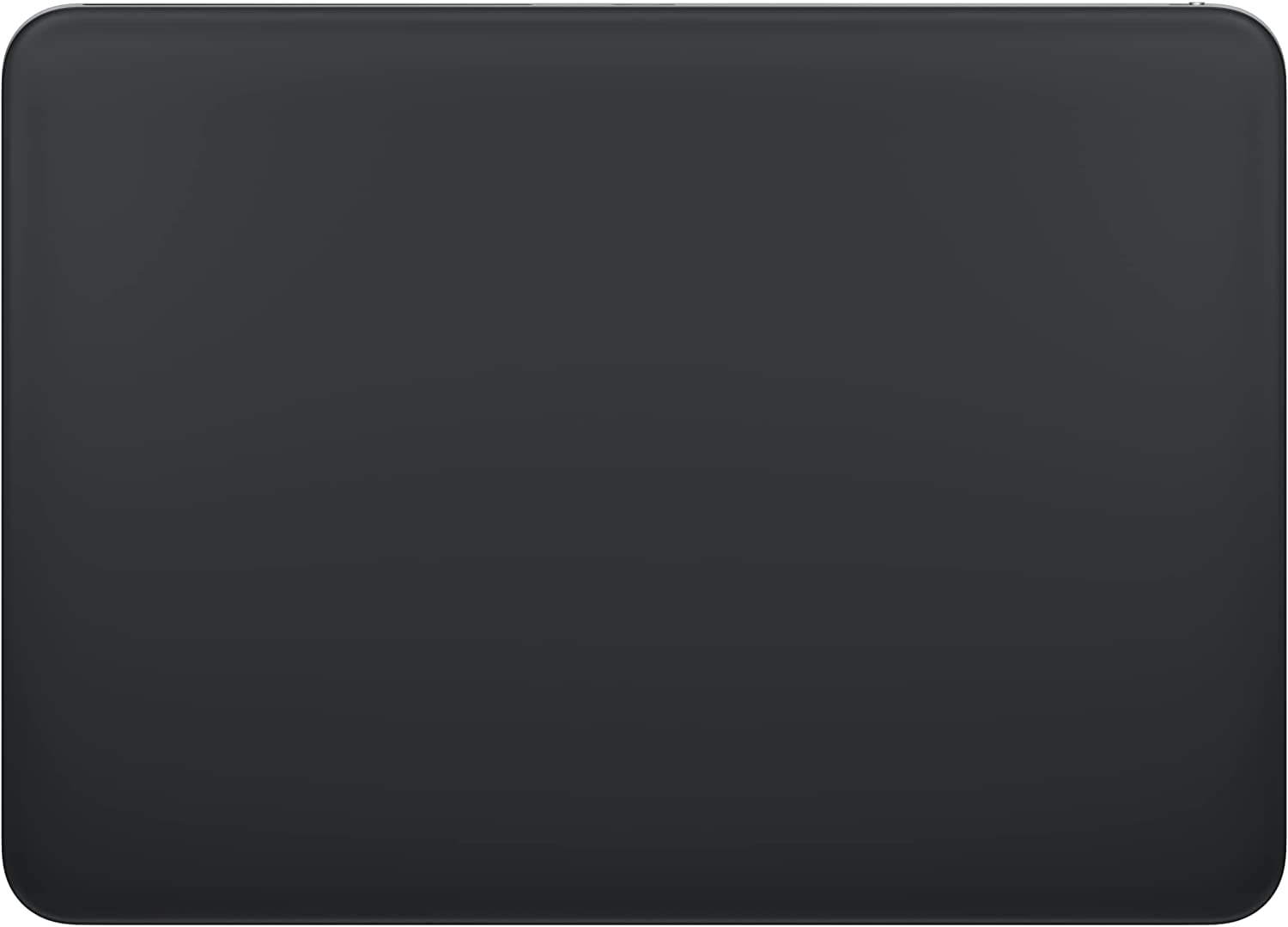
- 「マルチタッチジェスチャー」と「感圧タッチテクノロジー」が使える
- 価格が高い
プライベートでMacbookを使うときは、このマジックトラックパッドを使っています。
Macの使い勝手のよさである「マルチタッチジェスチャー」と「感圧タッチテクノロジー」が使えるので、「Macを外部キーボードでつかう」という方にはぜひ併用がおすすめです。
Macbookの使いやすいところって、ジェスチャー操作が豊富にできる「トラックパッド」がかなりの要素を占めていると思います。なので外部マウスでの操作もよいと思うんですが、やはり使い慣れたトラックパッドを求めてしまいます。
テンキー|マイクロソフト ナンバー パッド


- ミニマルで必要最低限の機能を持っている
- Bluetooth接続機器を3台まで登録可能。ボタンで切り替えできる
- デザインがシンプル
- なし
テンキーはマイクロソフトのナンバーパッドを使っています。
こちらもトバログさんのYouTubeで知りました。必要最低限の機能を、シンプルなデザインに落とし込んだ製品で気に入っています。
コンパクトなサイズ感なので出社するときにも、ガジェットポーチにスッといれて、ストレスなく持ち運びができています。
ボタン電池で駆動している点も個人的に好きです。充電式だと、内臓の充電池の寿命がきてしまうと商品が使えなくなってしまいますが、電池式であれば、「電池の寿命」という製品のデッドリスクをなくすことができます。
同じ理由で、キーボード(HHKB)も単三電池駆動で使っています。
充電器|エレコム ワイヤレス充電器


- 充電が完了するとランプが赤⇒青にかわってわかりやすい
- 置くだけで充電できるので、気軽に利用できる
- 机の場所をとる
- 充電スピードが遅い
友達の披露宴のビンゴ大会で当たり、いただいたガジェットです。
ほんとに単なる「ワイヤレス充電器」です。なくても困らないのですが、机のうえにあると地味に使う機会が多いです。
個人的には勤務中、社用携帯をこの充電器のうえに常においているので、「ああ!充電切れしてしまって使えない、、」という事がなくなりました。
机のスペースはとりますが、スマホの定位置ともなる場所になり整理されるので、あったら地味に便利なガジェットです。
ボールペン|ゼブラ デスクペン


- サッとすぐにペンが取れるので、書いて思考を整理する機会が増えた
- 机にこれ1本を置いておけばよいので、ペンケースなどを片付けることができた
- グリップなどが握り部分にないので、長時間の利用は指が痛くな。
すぐにサッと何かを書きたいときとか、メモしたいときってありますよね。そこでゼブラのデスクペンを購入しました。(お店のレジとかによく置いてあるアイツです。)
スッ、とすぐにメモをすることができるので、デスクで手書きで思考を整理することが増えました。
アイディア出しや思考を整理するときには、紙とペンが一番やりやすいと感じています。(PCとかで行うと上手に書こう!と意識してしまい、柔軟にアウトプットできない)
アイテム自体も千円くらいと安いですが、すごく買ってよかったなと感じた商品でした。
デスクサイドラックのガジェット・アイテム

メインデスクには置いていないですが、デスクサイドラックに置いているガジェット・アイテムについても紹介します。
充電ステーション|Anker PowerWave+ 3-in-1 Stand with Watch Holder


- スマホ・アップルウォッチ・イヤホンがまとめて充電できる
- 3つアイテムの定位置ができて整理整頓がはかどる
- 充電アイテムをまとめるにはすこし価格が高い
Apple Watchとスマホ、 AirPodsをまとめて充電できる充電ステーションです。イヤホンやApple Watchって外していたり、使っていないときの置き場所で迷うことないですか?
使う頻度も高いので、「あれ、どこ置いたっけ?」となりやすいガジェットだと感じています。この充電ステーションがあると、充電しつつガジェットのホームポジションを設定することができるので、これを買って以降、AirPodsやApple Watchを見失うことがなくなりました。
Apple Watchが充電中に時計を表示するディスプレイモードになるのもお気に入りです。
アロマディフューザー|無印良品(8畳タイプ)


- どんな部屋も選ばないデザイン性
- 細かいタイマー設定が可能(30/60/120/180m)
- アロマの香りがたつ範囲が狭い(8畳)
無印良品のアロマです。かれこれ10年くらい使っていますが全く壊れる気配がありません。仕事や作業中の気分転換にお気に入りのアロマをいれて使っています。
唯一気になっている点は、8畳対応タイプということで、個人的にはアロマの香り立ちが弱く、もうワンサイズ大きいものでもよかったかなあと思っています。
ただもうワンサイズ大きいものだと結構デザインもゴツくなるので、置き場所を選ぶという別問題がでてきそうで悩みどころです。。
僕はスタンダードプロダクツの「HINOKI」というアロマがお気に入りで、ずっと長い間リピートしています。

スピーカー|Marants アクティブスピーカー


- 音質がよい(クセのない音)
- サイズがすこし大きい
マランツのスピーカーです。10年前くらいに買ったiPadに繋いでいて、デスク近くのBGMを流しています。ケーブルが1メートルくらい伸びるよう余裕をもって設置しており、PCと接続し音声を流すこともあります。
デスクスペースあたりをカバーできるスピーカーシステムを組むと、部屋で他の人がテレビを見ていたりしても、テレビの音にかき消されることなく、デスク近くでお気に入りの音学が楽しめるこでオススメです。
2023年春デスクツアー|まとめ

普段使っているモノを振り返っていきましたが、やはりお気に入りのガジェットに囲まれたデスク環境は仕事のモチベーションを上げてくれます。
いまの自分のデスク環境のテーマは「リモートワークと育児を、シンプルに両立する」ですが、こちらはなんとか達成できているかなと思っています。
今後、仕事や子供の成長具合にあわせてテーマも変わり、デスク環境も変わっていくと思いますが、そのひとつひとつの変化を楽しんでいきたいです。
最後までご覧いただきありがとうございました。
デザインガレージのNaoでした。